word中一行字空隙很大怎么调整(编号与文字距离太大调整方法)
在使用word编辑文档时,经常会遇到一行字空隙很大的问题,特别是编号与文字之间的距离过大,这会使得文档看起来不够整洁和专业。以下从多个维度介绍如何调整word中一行字的空隙,特别是编号与文字之间的距离。
一、使用段落对话框调整
段落对话框是word中调整文字间距的重要工具。以下是具体步骤:
1. 选中包含编号的段落或整个文档。
2. 右击选中的文本,选择“段落”选项,或者在菜单栏中找到“段落”设置按钮(通常位于“开始”选项卡下的“段落”组中)。
3. 在弹出的“段落”对话框中,切换到“缩进和间距”选项卡。
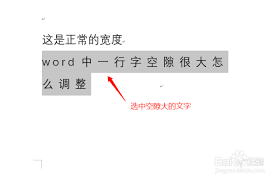
4. 找到“编号之后”的选项,通过调整该数值来改变编号与文字之间的间距。这个值通常以磅(pt)为单位,可以根据需要输入合适的数值。

二、利用制表位进行精细调整
如果需要更精细地控制编号与文字之间的间距,或者想要实现特殊的对齐效果,可以考虑使用制表位:
1. 在word的水平标尺上(如果未显示,可以通过“视图”菜单中的“标尺”选项打开),点击并拖动制表位符号,将其放置在你希望编号与文字之间出现的位置。
2. 输入编号后,按tab键将光标移动到制表位所在的位置,然后输入文字。这样,编号与文字之间的间距就由你设置的制表位位置决定了。
三、通过“调整列表缩进”快速设置
word提供了一个快速调整列表缩进的功能,可以简化编号与文字间距的调整过程:
1. 选中全部文字,点击鼠标右键,在下拉列表里选择“调整列表缩进”。
2. 在弹出的“调整列表缩进”选项框中,设置“文本缩进”为0厘米(或根据需要适当调整)。
3. 点击“确定”,编号与文字间距就会缩小,间距形式也会统一。
四、利用样式和模板提高效率
对于经常需要处理类似文档的用户来说,利用word的样式和模板功能可以大大提高效率:
1. 创建一个自定义的编号样式,其中包含你想要的编号与文字间距设置。
2. 在需要时直接应用这个样式,就可以快速得到统一的编号与文字间距效果。
五、注意事项
在调整编号与文字间距时,需要注意以下几点:
1. 调整间距时要考虑文档的整体布局和阅读体验,避免过度调整导致文档显得拥挤或过于稀疏。
2. 编号与文字间距的调整通常适用于列表或需要强调的文本部分,而不是整个文档。
3. 在调整过程中,建议使用word的“预览”功能,以便在应用更改之前看到效果。
通过以上方法,你可以轻松地在word中调整一行字的空隙,特别是编号与文字之间的距离,使你的文档更加整洁、专业。






















